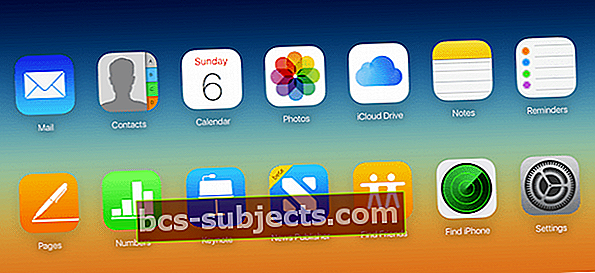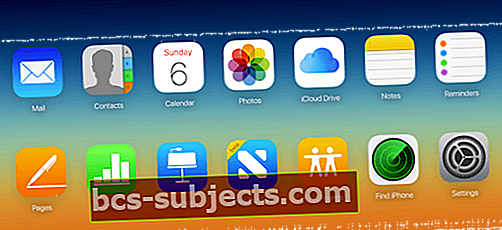Používání webu iCloud.com je pravděpodobně jedním z nejjednodušších způsobů, jak zůstat ve spojení se svým účtem iCloud, když nemáte přístup k iDevice. Ačkoli je web iCloud.com již nějakou dobu k dispozici, mnoho uživatelů jej používá jen zřídka. Mezi zálohováním iCloud na vašem zařízení iDevice a jednotce icloud uživatelé spravují své využití iPhone a běžné aktivity.
V tomto článku zdůrazňujeme základní tipy týkající se používání webu iCloud.com. Rovněž se budeme zabývat některými často kladenými otázkami ohledně používání webu iCloud.com.
Co je to iCloud.com?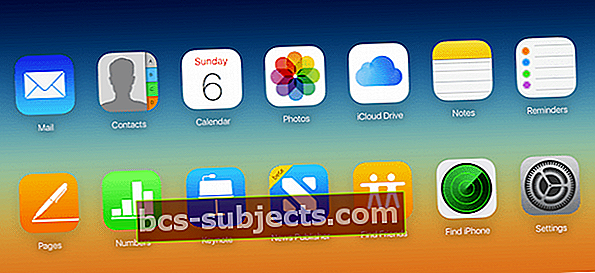
Toto je nabídka společnosti Apple, která má aplikace založené na prohlížeči. Tyto aplikace odrážejí většinu běžně používaných aplikací na iPadu nebo iPhonu. Můžete použít icloud.com a získat přístup k webovým verzím Mail, Kontakty, Fotky, Kalendář, Poznámky, Připomenutí a také ke stránkám, číslům a Keynote společnosti Apple.
Kdy mám použít iCloud.com?
Toto je jedna z nejčastěji kladených otázek. Existují dva klíčové důvody, které by vás měly směrovat k používání webu iCloud.com. Zaprvé je to jediný, bezpečný a snadný web, na který se můžete dostat během mimořádných událostí iDevice.
Například pokud je váš iPhone nebo iPad mimo provoz, můžete se přihlásit na icloud.com a zkontrolovat e-maily pomocí libovolného webového prohlížeče v počítači PC nebo Mac. Zadruhé má několik velmi užitečných možností, které na zařízeních iOS nejsou zcela přístupné.
Svůj web iCloud.com můžete použít k nastavení e-mailových aliasů, nastavení pravidel pro filtrování nevyžádané pošty pro vaše e-maily a co je nejdůležitější, můžete jej použít k obnovení smazaných dokumentů, kontaktů atd., Jak vysvětlíme v následující části.
Obnovte smazané dokumenty pomocí webu iCloud
Už jste se někdy dostali do situace, kdy jste omylem smazali dokument z iPhonu nebo iPadu? To může být přinejmenším velmi frustrující.
Pokud pravidelně používáte iCloud k zálohování dokumentů a dat z iPhonu, iCloud.com je užitečný nástroj, který vám pomůže obnovit odstraněný dokument.
Chcete-li obnovit svůj dokument, jednoduše se přihlaste na iCloud.com pomocí svých přihlašovacích údajů a klepněte na Nastavení.
Přejděte dolů do pokročilé části a klikněte na Obnovit soubory a seřaďte soubory podle data. Je pravděpodobné, že pokud se jedná o soubor, který jste nedávno smazali, po jeho seřazení se zobrazí nahoře.
Jakmile najdete soubor v seznamu, klikněte na zaškrtávací políčko vedle položky a vyberte Obnovit soubor. Tím se soubor vrátí do vašeho icloudu.
Můžete kliknout na aplikaci icloud drive na icloud.com a podívat se do složky, abyste zkontrolovali obnovený soubor.
Smazané kontakty a záložky z iCloud.com můžete také obnovit pomocí této sekce Pokročilé v nastavení iCloud.com.
Správa pošty na webu iCloudu
Pomocí aplikace Pošta na webu iCloud můžete spravovat své e-mailové aliasy, vytvářet e-mailové adresy a také nastavit pravidla pro přeposílání e-mailů.
E-mailové aliasy jsou sekundární e-mailové adresy, které chrání váš hlavní účet iCloud.com před různými spamy. Můžete vytvářet aliasy pro provádění různých typů činností na webu. Jeden můžete mít k nákupu a vytvořit další alias pro své další webové aktivity.
- Nejprve přejděte na web iCloudu
- Klikněte na aplikace Mail
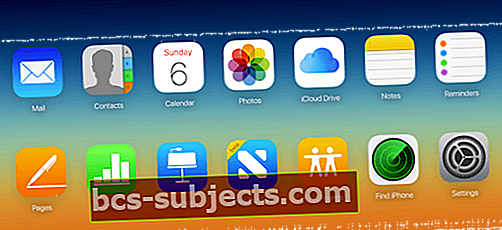
- Klikněte na ikonu Akce (vypadá jako ozubené kolo nebo ozubené kolo) ve spodní části postranního panelu
- Vybrat Předvolby
- Klepněte na Účty
- Vybrat Přidejte alias
- Zadejte svůj alias, jméno a další informace
- Klepněte na OK
- Klepněte na Hotovo
Jakmile vytvoříte aliasy, najdete je uvedené v levém postranním panelu, když přejdete do sekce účtů v předvolbách aplikace Mail. Zde můžete spravovat všechny své e-mailové aliasy (Three max pro daný e-mailový účet).
Zde také můžete spravovat přeposílání e-mailů z vašeho účtu iCloud.com na jiné e-mailové adresy.
V poštovní aplikaci klikněte na ikonu ozubeného kola v levém dolním rohu. Další možnosti zobrazíte kliknutím na možnost Předvolby z rozbalovací nabídky. Ve druhé části přeposílání klikněte na první zaškrtávací políčko a zadejte e-mailovou adresu.
Tím se přepošlou e-maily odeslané na váš e-mail icloud.com na e-mail, který zde zadáte. Zaškrtnutím druhého zaškrtávacího políčka aplikace odstraní přeposlané zprávy.
Používání iCloud.com k odhlášení ze všech zařízení
Jednou z klíčových bezpečnostních výhod používání webu iCloud.com je to, že vám umožňuje odhlásit se ze všech otevřených relací, které jste možná otevřeli jinde.
To se hodí, když cestujete.
Pokud jste se přihlásili k počítači v hotelové hale a přihlásili se ke svému účtu iCloud.com a nejste si jisti, zda jste se odhlásili, je to užitečné.

Nemusíte mít přístup ke stejnému počítači. Jednoduše se přihlaste do své webové aplikace icloud.com odkudkoli jinde, klikněte na Nastavení> Přejděte na Upřesnit> Klikněte na „Odhlásit se ze všech prohlížečů“ a potvrďte kliknutím na odhlášení.
Tím se odhlásíte ze všech otevřených relací na všech zařízeních připojených k webu, která jste možná otevřeli.
Najděte můj iPhone na webu iCloud.com
Ztráta iPhonu může být velmi frustrující zážitek. Pokud jste ve svém zařízení nastavili funkci Najít můj iPhone, můžete se přihlásit na icloud.com a zkontrolovat, kde se nachází.
Otevřete aplikaci Najít můj iPhone na icloud.com a klikněte na Všechna zařízení. Pokud je odcizené zařízení online, můžete sledovat jeho polohu.

Říká se, že Apple provádí změny této funkce.
V budoucích generacích telefonů iPhone budou nové funkce vydávat signály, které budou aktivní, i když se někdo pokusí vypnout ukradený iPhone.
A konečně, pokud jste někdy uvažovali o tom, jak máte přístup k webu iCloud.com ze svého iPhonu nebo iPadu, pomůže vám s tím tento článek níže a video.
PŘÍBUZNÝ:Jak se přihlásit na iCloud.com pomocí iPhonu nebo iPadu
Nejčastější dotazy týkající se webu iCloud.com
Pravidelně klademe běžné dotazy na iCloud.com. O několik z nich bychom se s vámi chtěli podělit.
Q-1 Kde mohu vidět své zálohy pro iPhone na webu iCloud.com?
Webová aplikace icloud.com nemá možnosti, jak vám zobrazit zálohy vašeho zařízení. Jedná se o portálovou aplikaci, která vám umožní provádět některé základní úkoly. Vaše zálohy jsou uloženy na vaší jednotce iCloud
Otázka 2 - Jsou moje poznámky k dispozici na webu iCloud.com?
K poznámkám máte přístup na icloud.com. Funkce je omezena pouze na poznámky, které jste uložili na jednotku iCloud. V novém iOS můžete mít také poznámky, které jsou uloženy lokálně ve vašem iDevice a nejsou synchronizovány s iCloud. Tyto poznámky nebudete moci zobrazit na icloud.com
Textová kopie synchronizovaných poznámek je často k dispozici na vašem počítači Mac v určitých knihovnách.
Q-3 Proč nemohu najít své kontakty na iCloud.com?
Pokud jste svůj icloud nastavili správně, měli byste být schopni najít všechny své kontakty na webu iCloud.com. pokud jsou všechna vaše nastavení správná a stále nevidíte své kontakty, zkuste zrušit zaškrtnutí synchronizace kontaktů v nastavení icloud na vašem zařízení, restartujte iPhone nebo iPad a poté znovu povolte synchronizaci kontaktů na vašem zařízení v Nastavení> Apple ID > iCloud> Přejděte dolů a povolte Kontakty.
Q-4 Mohu vzdáleně přistupovat ke svým fotkám uloženým na iCloudu?
Podle společnosti Apple iCloud Photo Library automaticky uchovává všechny vaše fotografie na iCloudu, takže k nim máte přístup na iPhonu, iPadu, iPodu touch, Macu, Apple TV nebo iCloud.com nebo si je můžete stáhnout do svého PC. A když upravíte obrázek pomocí aplikace Fotky, vaše změny se nahrají na iCloud a budou viditelné všude. Stačí přejít do nastavení iCloudu, klepnout na Fotky a povolit iCloud Photo Library.
Q-5 Jak nastavím časové pásmo pro iCloud.com?
Mnoho čtenářů, kteří používají aplikaci kalendáře na svém webu iCloud.com, má tento problém při změně letního času. Nastavení časového pásma můžete změnit na webu iCloud.com. Kliknutím na „V“ vedle svého jména na icloud.com otevřete nastavení iCloudu. Jedním z těchto nastavení je „Časové pásmo“. Zde můžete ve svém účtu provádět změny.